January 14
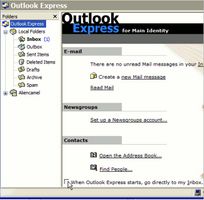
Microsoft Outlook Express è un programma software di posta elettronica, di solito incluso come parte del suo sistema operativo Windows. Mentre mancano le caratteristiche del suo cugino commerciale, Microsoft Outlook, ha ancora le caratteristiche e le funzioni che la maggior parte degli utenti richiedono. Può essere utilizzato per la connessione al server di posta elettronica aziendali (anche se non di Microsoft Exchange Server), e-mail fornito da via cavo e DSL fornitori, e persino elettronica basato sul Web, tra cui Hotmail, Gmail e Yahoo! Mail.
1 Stabilire un account di posta elettronica, se non ne hai già uno. Le probabilità sono che userete un account di posta dal proprio ISP (Internet Service Provider) o tramite il proprio account di posta web-based.
2 Avviare Outlook Express, selezionare "Account" nel menu "Strumenti". Scegliere "Mail" nella scheda "Add" a destra.
Immettere le seguenti impostazioni:
Nella scheda "Generale":
Il tuo nome: Questo è il nome che appare nel ricevente del in-box quando ricevono la tua email.
Indirizzo E-Mail: Questo è il tuo indirizzo email completo.
Nome utente: questo il nome che si accede al server di posta elettronica. Nella maggior parte dei casi, è il tuo indirizzo email completo, ma a volte è la prima parte dell'indirizzo, omettendo la @, il dominio e il suffisso.
Sotto la scheda Server:
Password: Inserire la password, ricordando che è case sensitive.
Server posta in arrivo (POP3): Questo è il nome del server che si riceve la posta da.
Server posta in uscita (SMTP): Questo è il nome del server che consente di inviare e-mail.
4 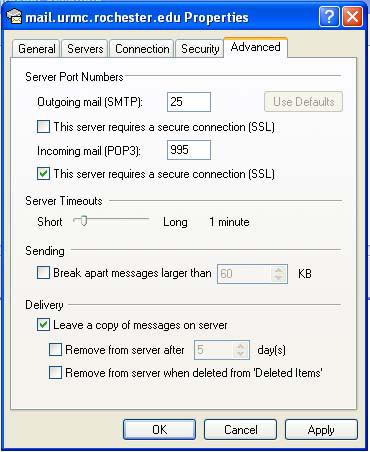
Verificare se ci sono ulteriori impostazioni è necessario configurare. A seconda del provider di servizi Internet, ci possono essere ulteriori impostazioni, tra cui le impostazioni di sicurezza avanzati o ignorando la porta di default. È possibile configurare queste impostazioni facendo clic sulla scheda "Avanzate", e le impostazioni di ciascun server di posta (POP e SMTP) richiede la propria serie di modifiche.
5 Completare il processo facendo clic su "Applica" nell'angolo in basso a destra, e poi prova la tua e-mail, inviando e ricevendo e-mail dal proprio client di posta elettronica appena creato. Se siete in grado di inviare la posta, quindi è le impostazioni del server SMTP che hanno bisogno di essere guardato, e se si ottiene un messaggio che non riesci a ricevere posta elettronica, è le impostazioni del server POP che devono essere rivisti. Se avete bisogno di tornare a modificare le impostazioni, quindi ripetere i passaggi 1 e 2.
